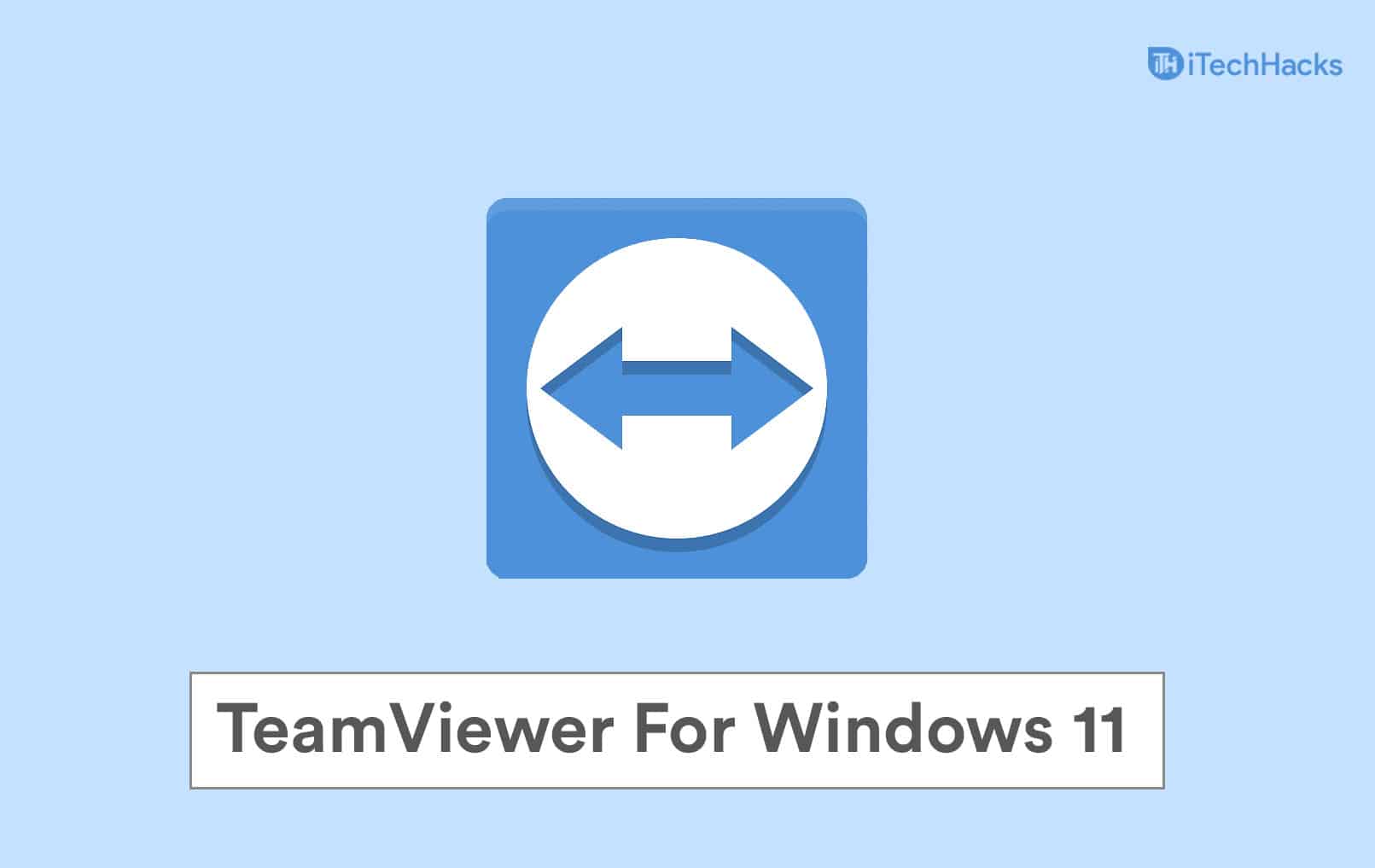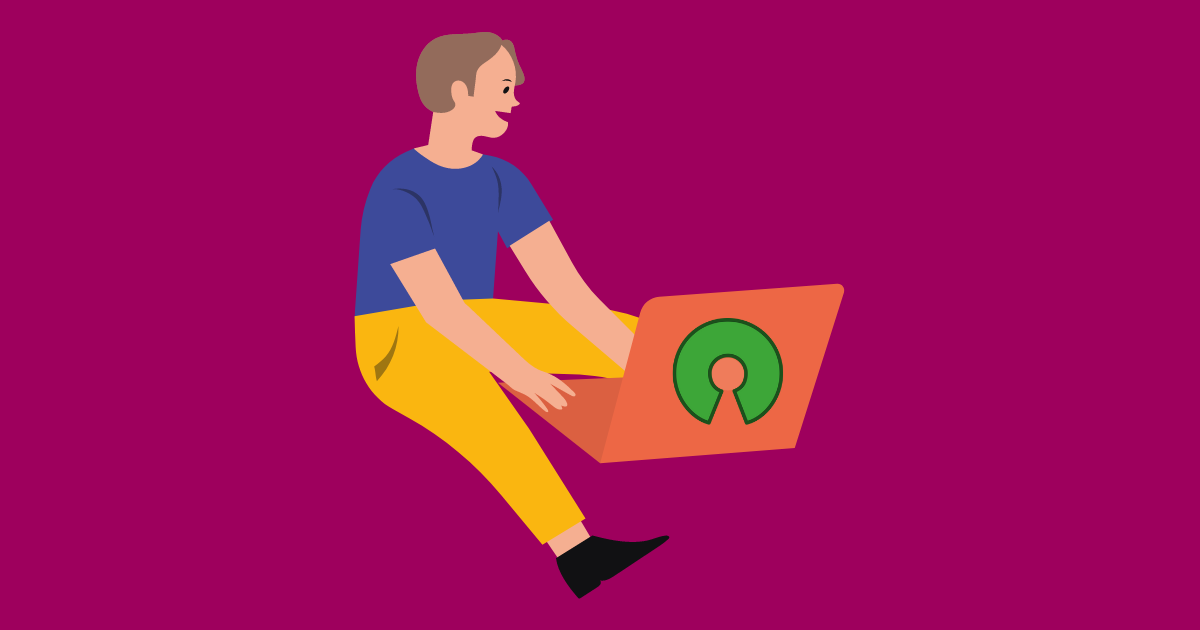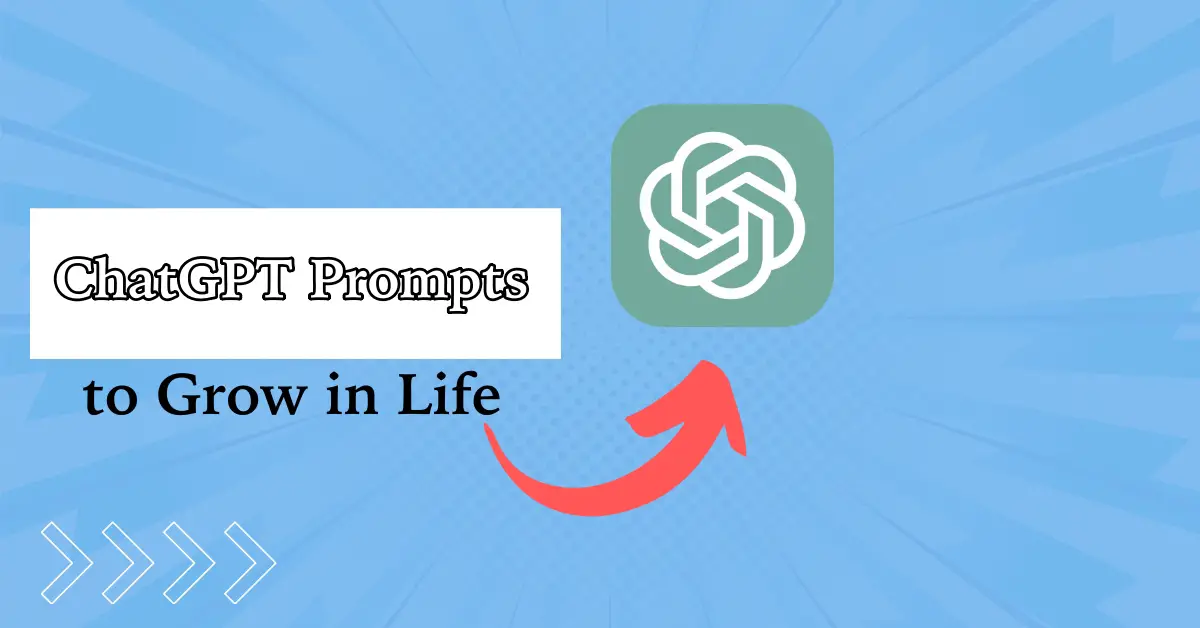Šis įrašas mums parodysKaip nukopijuoti tik matomas ląsteles „Excel & Google“ lapuose. Dirbdami su sugrupuotomis ar paslėptomis eilutėmis/stulpeliais, gali reikėti nukopijuoti tik matomas ląsteles. Jei nukopijuosite šias ląsteles rankiniu būdu, pagal numatytuosius nustatymus pasirinkimas apims paslėptas eilutes ar stulpelius, dėl kurių gali būti netyčia įklijuojami nepageidaujami ar neteisingi duomenys kitur. Tačiau tiek „Excel“, tiek „Google“ lapai leidžia nukopijuoti tik atitinkamą (matomą) informaciją, neįtraukiant paslėptų duomenų.
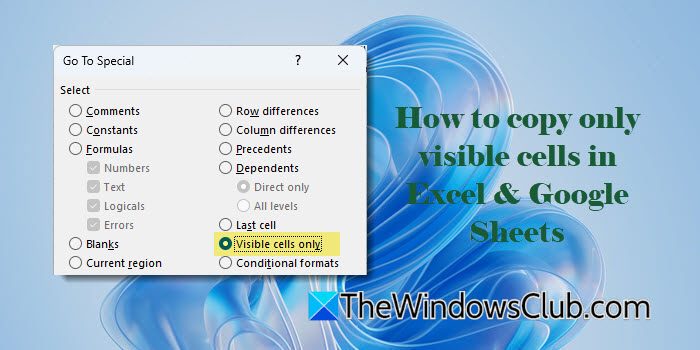
Konkrečios funkcijos ar žingsniai gali jums padėtiKopijuokite tik matomas ląsteles„Excel“ ir „Google“ lapuose. Pažvelkime į tai išsamiai.
Kaip nukopijuoti tik matomas ląsteles „Excel“
„Excel“ teikia įmontuotą “Eikite į specialias - tik matomos ląstelės„Funkcija, kuri pasirenka tik matomas ląsteles pasirinktoje duomenų diapazone. Pasirinkę galite nukopijuoti šias ląsteles visur, kur norite. Pažiūrėkime, kaip.
Tarkime, kad turime darbalapį, kuriame yra kliento informacijos. Duomenys apima šią informaciją kiekvienam klientui:Kliento ID, vardas, el. Paštas, telefono numeris, miestas,irPirkimo suma. Duomenų rinkinyje 2 ir 3 eilutės yra sugrupuotos, o D stulpelis paslėptas.
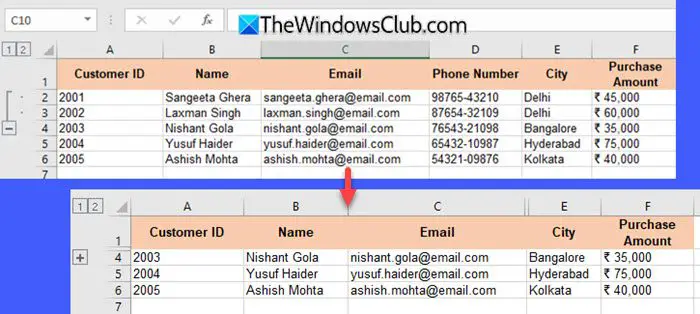
Norėdami nukopijuoti tik matomus ląsteles, pasirinkite visą duomenų diapazoną, įskaitant sugrupuotas ir paslėptas eilutes. Tada paspauskiteF5(arbaFN + F5) Norėdami atidaryti Dialogo langą. Arba galite paspaustiCtrl + G..
ĮEikite į ypatingąDialogas, spustelėkiteSpecialus ...ir pasirinkiteTik matomos ląstelės. Tada spustelėkiteGerai.
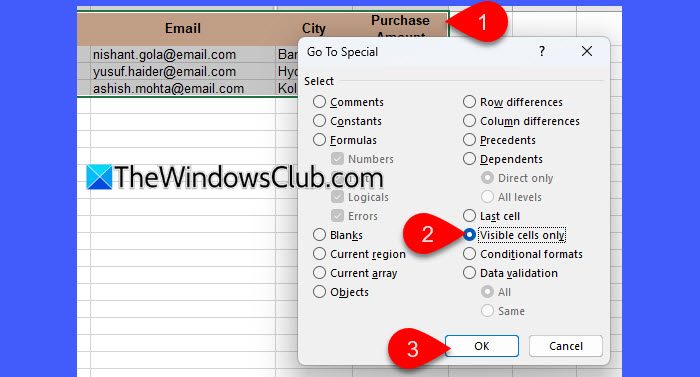
Komanda išryškins tik tai, ką galima pamatyti pasirinktame duomenų diapazone, išskyrus ląsteles, kurios šiuo metu nėra matomos. Dabar paspauskiteCtrl + cNorėdami nukopijuoti pasirinkimą ir įklijuoti jį visur, kur reikia.
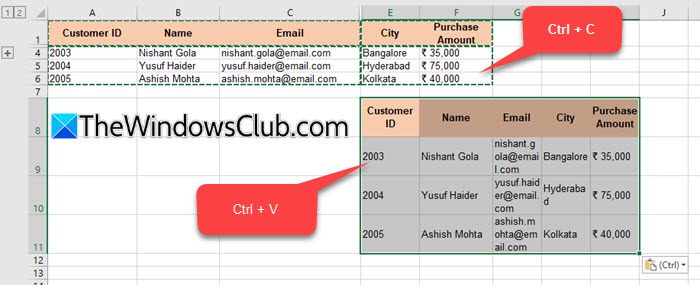
Patarimas:Norėdami greitai pasirinkti matomus ląsteles tik „Excel“, pasirinkite langelių, kuriuos norite kopijuoti, asortimentąAlt +;.
Kaip nukopijuoti tik matomas ląsteles „Google“ lapuose
„Google“ lapuose trūksta tik vietinių „matomų langelių“ parinkčių, tokių kaip „Excel“. Be to, „Google“ lapuose sugrupuotos eilutės/stulpeliai elgiasi priešais filtruotos eilutės/stulpeliai (mes tai ateisime akimirksniu). Jei sugrupuotos eilutės sugriuvo, jos vis tiek įtraukiamos į pasirinkimą kopijuojant, net jei jos yra paslėptos. Kita vertus, filtruotos eilutės neįtraukiamos į pasirinkimą, kai paslėpta. Taigi galite nukopijuoti tik matomas ląsteles, jei paslėpti duomenys buvo pašalinti naudojant filtrus. Pažiūrėkime, kaip.
Tarkime, kad turime tuos pačius skaičiuoklės duomenis, kaip ir ankstesniame pavyzdyje. Norėdami pašalinti 2 ir 3 eilutes, eikite įDuomenysMeniu ir pasirinkiteSukurkite filtrą. Kiekvienoje stulpelio antraštėje pasirodys filtro piktograma. SpustelėkitefiltruotipiktogramaVardasstulpelis ir panaikinkite duomenis, kuriuos norite paslėpti. Pavyzdžiui, mūsų atveju iš išskleidžiamojo nusistatymo panaikinsime „Sangeeta Ghera“ ir „Laxman Singh“.
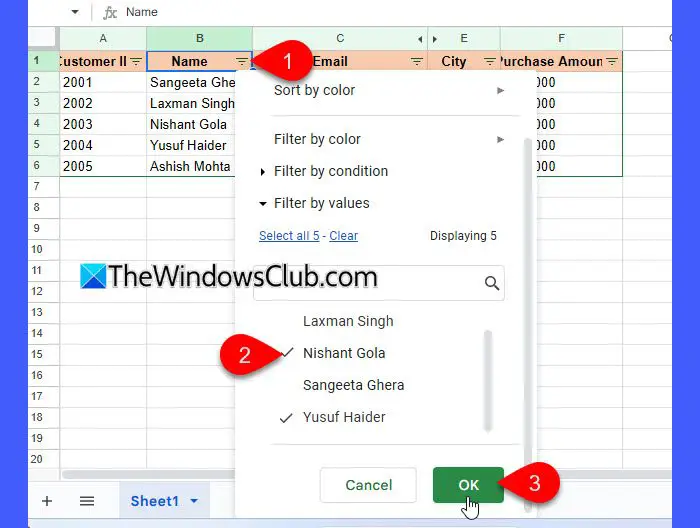
Dabar duomenų rinkinyje bus rodomos tik 1, 4 ir 5 eilutės.
Toliau turite pabrėžti matomas eilutes. „Google“ lapuose galite pasirinkti matomus ląsteles pagalAtskirų diapazonų pasirinkimas. Štai kaip:
Laikykite žemynCtrlRašykite ir naudokite pelę rankiniu būdu pasirinkti tik matomas ląsteles. Pavyzdžiui, aukščiau pateiktame pavyzdyje pirmiausia paspausime ir laikysimeCtrlraktas, tada spustelėkite langelįA1ir vilkite iki ląstelėsA6. Tai pasirinks duomenų diapazonąA1: A6. Dabar laikykisCtrlraktasPaspausta, mes pasirinksime langelįB2ir vilkti ikiB6. Panašiai mes pasirinksime likusius matomus ląsteles.
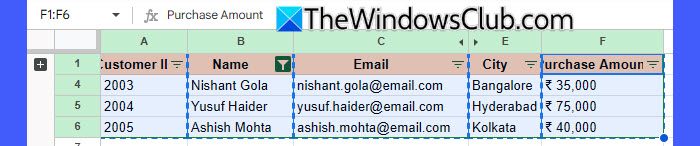
Kai duomenys bus paryškinti, paspauskiteCtrl + cNorėdami nukopijuoti pasirinktas ląsteles. Aplink juos pamatysite punktyrinę mėlyną kraštą. Dabar įklijuokite duomenis į norimą vietą naudodamiCtrl + V.. Įklijuodami įsitikinkite, kad paskirties diapazonas yra pakankamai didelis ir neperrašykite kitų kritinių duomenų.
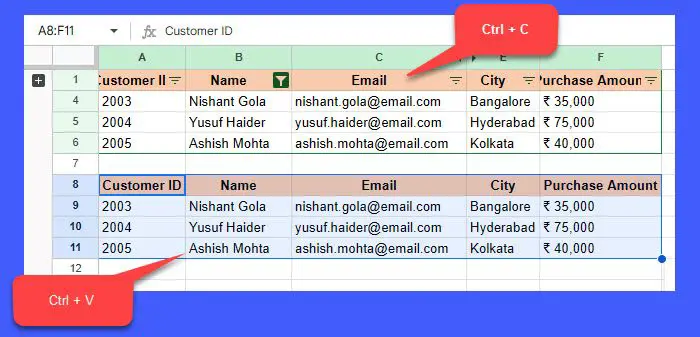
Pastaba:Visada dar kartą patikrinkite nukopijuotus duomenis prieš įklijuodami, kad įsitikintumėte, jog jie atitinka jūsų numatytą pasirinkimą, ypač jei jūsų duomenų rinkinyje yra sugrupuotos arba filtruojamos eilutės/stulpeliai.
Tai viskas! Tikiuosi, kad jums tai naudinga.
Skaitykite: ?
Koks yra nuorodų raktas, skirtas kopijuoti matomas ląsteles tik „Excel“?
Klaviatūros nuoroda, skirta kopijuoti matomus ląsteles tik „Excel“, yra “Alt +;. Norėdami naudoti nuorodą, pasirinkite norimų nukopijuoti langelių diapazoną ir paspauskiteAlt +;. Dabar, kai kopijuojate (Ctrl + c) ir įklijuoti (Ctrl + V.) Bus įtraukti tik matomi duomenys, neleidžiant paslėptiems duomenims įklijuoti netyčia.
Kaip automatizuoti tik matomas ląsteles?
Standartinis automatinis „Excel“ automatinis ląstelės apima visas ląsteles, net paslėptas. Norėdami automatizuoti tik matomas duomenų rinkinio ląsteles, pasirinkite ląstelių diapazoną, kuriame yra ir matomos, ir paslėptos eilutės, ir paspauskiteAlt +;. Įveskite vertę ar formulę, kurią norite automatizuoti, ir paspauskiteCtrl + Enteružpildyti tik matomas ląsteles.
Skaitykite toliau: ?
![„Windows“ negali išspręsti domeno pavadinimo [Pataisyti]](https://elsefix.com/tech/tejana/wp-content/uploads/2024/09/cant-resolve-domain-name-1.jpg)
![Įvyko netikėta „Dell SupportAssist“ klaida [Pataisyti]](https://elsefix.com/tech/tejana/wp-content/uploads/2025/01/An-Unexpected-Error-Occurred-in-Dell-SupportAssist.jpg)